Win11相機凍結或無法使用可能會對使用者造成困擾。如果您遇到了這個問題,別擔心,我們來為您解決。在本文中,php小編蘋果將為您介紹如何修復Win11相機問題。無論是相機凍結還是無法使用,我們將提供一系列解決方法,幫助您恢復相機功能,讓您再次享受拍攝和視訊通話的樂趣。請繼續閱讀,以了解更多詳細資訊。
大概原因:
網路攝影機驅動問題:一些用戶遇到了不相容、損壞或過時的相機驅動程序,這是導致問題的根本原因。
配置錯誤的隱私設定可能會影響網路攝影機的效能,導致其無法正常運作。
損壞的系統檔案: 當系統檔案損壞時,您將面臨Windows和連接的硬體(包括網路攝影機)的效能問題。
已安裝的Windows版本中的錯誤:根據使用者報告,Windows 11在更新後會導致網路攝影機凍結。如果先前的版本正常運行,可能是更新引起的問題。
第三方應用衝突:多個程式(特別是防毒和安全軟體)會影響Windows 11的網路攝影機。
如何修復 Windows 11 中的相機凍結?
方法一、使用內置疑難解答
按 開啟設置,然後點選系統標籤中的疑難排解。 WindowsI
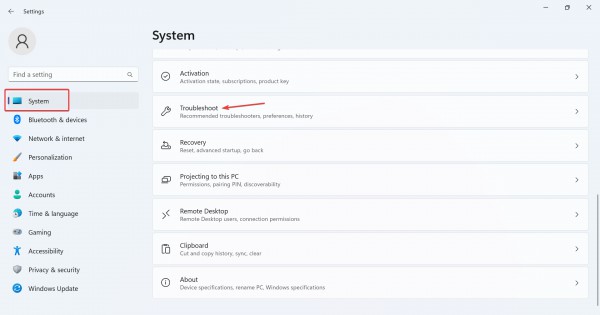
點選其他疑難排解。
現在,點擊相機條目旁邊的運行按鈕。
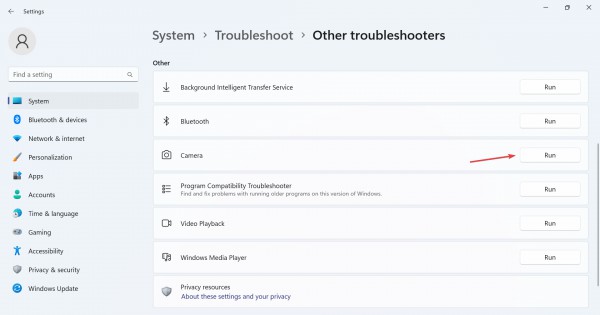
請依照螢幕上的指示完成故障排除程序並進行建議的變更。
使用相機疑難排解完成後,執行 Windows 應用程式商店應用程式疑難排解。
方法二、重新安裝網路攝影機驅動程式
按 開啟搜索,在搜尋方塊中鍵入裝置管理員,然後按一下相關結果。 WindowsS
現在,雙擊相機條目,右鍵單擊有問題的網路鏡頭,然後選擇卸載裝置。
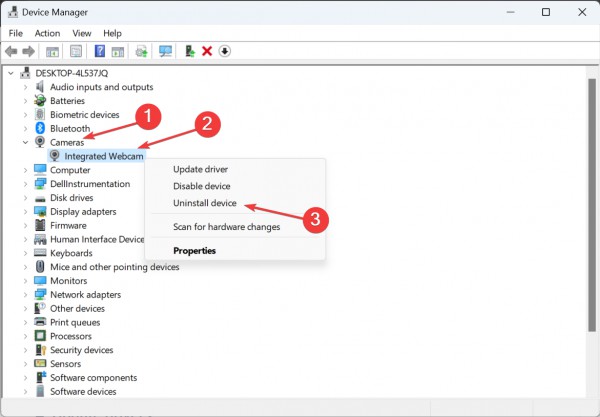
再次點選確認提示中的卸載。
最後,重新啟動電腦以使變更生效。
以上是Win11相機失效了怎麼解決?的詳細內容。更多資訊請關注PHP中文網其他相關文章!




